什麼是惡意軟體 HackTool:Win32/Keygen?如何去除?

您是否掃描過您的設備並發現它感染了 HackTool:Win32/Keygen?在您使用破解或金鑰產生器啟動進階軟體後,Windows Defender 可能會自動警告您有關此惡意軟體的存在。

聯想筆記型電腦具有燈光功能,可幫助您在低光源條件下和夜間輕鬆使用它們。讓我們學習如何使用 Quantrimang 打開聯想設備的鍵盤燈。
文章目錄
聯想配備鍵盤燈主要針對Gaming、Ideapad、Thinkbook、Thinkpad、 Yoga等中高階產品。

聯想對鍵盤燈的佈置將讓使用者在低光源環境和夜間使用時更加方便。
您可以透過查看F1至F12鍵或空白鍵來檢查您的筆記型電腦是否配備鍵盤燈。如果您看到上述按鍵有一個指示燈圖標,則表示您的筆記型電腦有鍵盤燈。相反,您的電腦沒有配備鍵盤燈。

另外,您也可以在購買裝置時查看使用手冊,看看是否有關於開啟鍵盤LED按鈕的說明。
有 3 種方法可以幫助您打開 Lenovo 筆記型電腦鍵盤。
查看筆記型電腦上的按鍵順序F1到F12,如果有鍵盤燈圖標,只需單擊它即可使鍵盤點亮。
通常情況下,帶有鍵盤燈圖示的實體按鍵位於聯想筆記型電腦的F3和F4鍵上。您可以按F3(降低亮度)或F4(增加亮度)來自訂鍵盤燈的亮度。
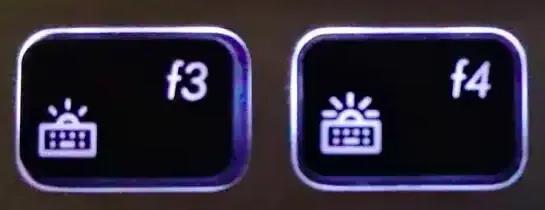
註:根據各聯想機型的設計,調整鍵盤燈光的實體按鍵也會有一定的差異。因此,您應該觀察您的裝置以找到正確的鍵盤燈鍵。

幫助您開啟鍵盤燈的下一個方法是按鍵盤組合鍵。如果您的電腦在F1-F12 按鍵序列上沒有指示燈圖標,您可以透過按Fn + 空白鍵組合鍵來開啟鍵盤指示燈。
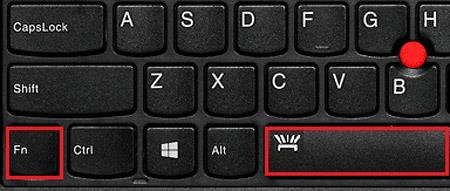
這將幫助您快速打開筆記型電腦鍵盤燈。
如果您嘗試了以上兩種方法後鍵盤燈仍然不亮,請嘗試透過控制面板安裝。
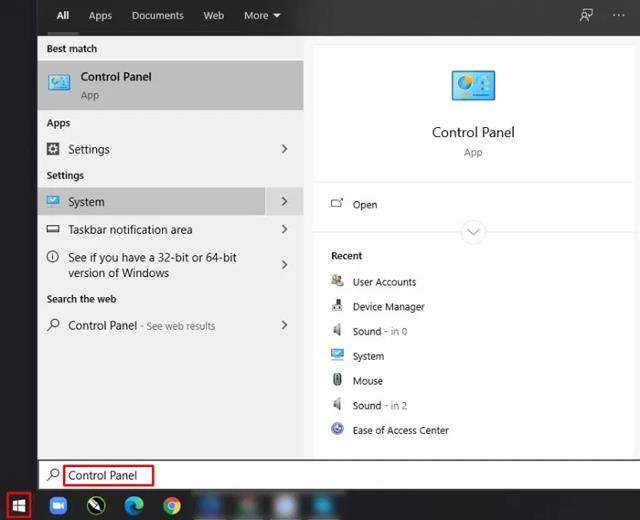

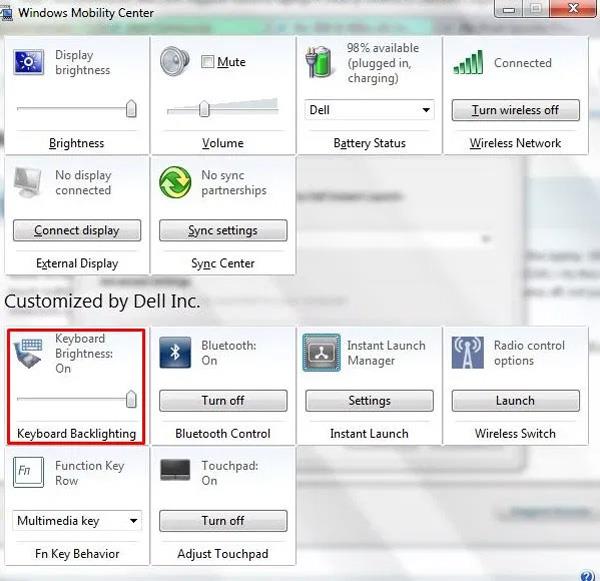

以上就是Quantrimang要跟大家介紹的聯想筆電鍵盤燈如何打開使用說明的全部內容。希望本文能讓您在使用時更輕鬆地打開鍵盤燈。
您是否掃描過您的設備並發現它感染了 HackTool:Win32/Keygen?在您使用破解或金鑰產生器啟動進階軟體後,Windows Defender 可能會自動警告您有關此惡意軟體的存在。
探索如何在Windows 10上建立和管理還原點,這是一項有效的系統保護功能,可以讓您快速還原系統至先前狀態。
您可以使用以下 15 種方法輕鬆在 Windows 10 中開啟<strong>裝置管理員</strong>,包括使用命令、捷徑和搜尋。
很多人不知道如何快速顯示桌面,只好將各個視窗一一最小化。這種方法對於用戶來說非常耗時且令人沮喪。因此,本文將向您介紹Windows中快速顯示桌面的十種超快速方法。
Windows Repair 是一款有效的 Windows 錯誤修復工具,幫助使用者修復與 Internet Explorer、Windows Update 和其他重要程式相關的錯誤。
您可以使用檔案總管選項來變更檔案和資料夾的工作方式並控制顯示。掌握如何在 Windows 10 中開啟資料夾選項的多種方法。
刪除不使用的使用者帳戶可以顯著釋放記憶體空間,並讓您的電腦運行得更流暢。了解如何刪除 Windows 10 使用者帳戶的最佳方法。
使用 bootsect 命令能夠輕鬆修復磁碟區引導程式碼錯誤,確保系統正常啟動,避免 hal.dll 錯誤及其他啟動問題。
存檔應用程式是一項功能,可以自動卸載您很少使用的應用程序,同時保留其關聯的檔案和設定。了解如何有效利用 Windows 11 中的存檔應用程式功能。
要啟用虛擬化,您必須先進入 BIOS 並從 BIOS 設定中啟用虛擬化,這將顯著提升在 BlueStacks 5 上的效能和遊戲體驗。








